PS功能强大,而我这几天正学习PS,还有很多不会的地方。在书上看到一个制作CD光盘的教程。我就试着自己亲手做一张光盘,(当然和他的不一样哦)。
操作方法
-
01
首先打开PS,新建一个文件。然后选择【椭圆选框工具】,按住【Shift+Alt】键不放,绘制一个正圆选区。
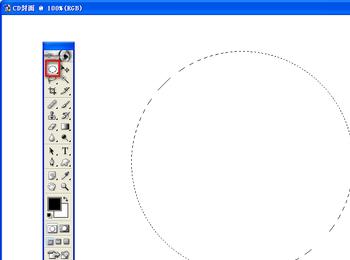
-
02
接着单击【图层】面板下方的【创建新图层】按钮,新建了“图层1”

-
03
然后点击【编辑】【描边】命令,打开对话框,设置【宽度】为2像素,【颜色】为黑色,【位置】为局外。单击确定后效果如下。
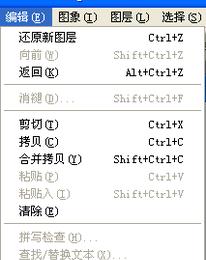
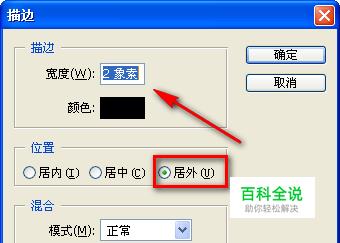
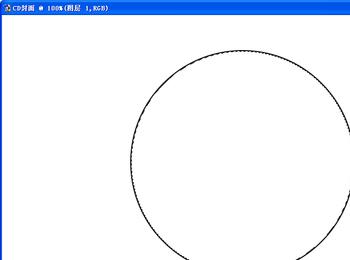
-
04
还是用这个方法建立“图层2”,然后点击【选择】【修改】【收缩】命令(这时一定要选择选区),设置参数为10像素,前景色黑色,【Alt+Delete】组合键填充,取消选区。

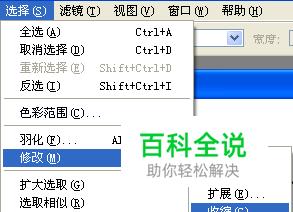

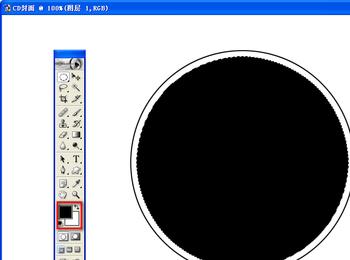
-
05
接着用【椭圆选框工具】,按照上述步骤绘制正圆选区在正中央(可以借助网格来选区正中央),按住【Delete】键删除选区内容。
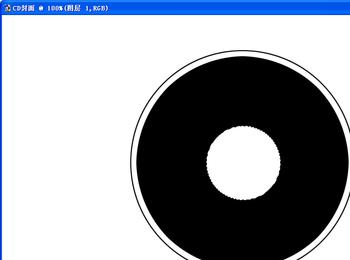
-
06
再新建一个【图层】,接下来还是按照上面的步骤在正中间画一个圆,并给它描边。
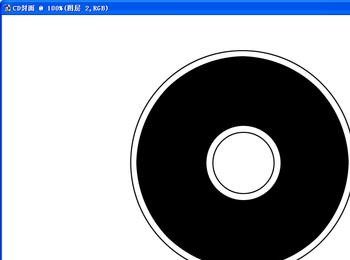
-
07
我打算做一张《泰坦尼克号》电影光盘,在网上找了一张海报,用【移动工具】将其拖动到光盘上,用【Ctrl+T】调整大小和位置。

-
08
按住【Ctrl】键不要放开,并且单击【图层2】,形成选区,然后按住【Ctrl+Shift+I】键反向选区,按【Delete】键删除选区内容。


-
09
最后只要用【文字工具】在周围写上“导演,演员名字”就可以了。

